
Visa formateringssymboler och layoutstödlinjer i Pages på datorn
Formateringssymboler som de nedan (kallas även osynliga tecken) läggs till varje gång du trycker på mellanslagstangenten, tabbtangenten eller returtangenten, samt varje gång du lägger in en spaltbrytning, sidbrytning eller avsnittsbrytning. Som förval visas de inte, men du kan välja att slå på dem om du vill se var du har gjort formateringsändringar. Du kan gömma dem igen när du inte behöver se dem.

Du kan också använda layoutvyn till att visa de svaga grå rutor som markerar de olika textområdena i ett dokument – sidhuvuden, sidfötter, kolumner, textrutor och brödtext (huvudtexten i dokumentet). Använd den här vyn när du behöver felsöka layoutproblem.
Visa eller gömma formateringstecken
Gör något av följande:
Visa osynliga tecken: Välj Innehåll > Visa osynliga tecken (från menyn Innehåll överst på skärmen).
Obs! Kommandot finns inte via knappen Innehåll i verktygsfältet.
Göm osynliga tecken: Välj Innehåll > Göm osynliga tecken.
Obs! Det går inte att lägga till layoutbrytningar. De läggs in automatiskt när du justerar kolumnerna för markerad text.
Ändra färgen på formateringstecken
Välj Pages > Inställningar (från Pages-menyn överst på skärmen).
Klicka på Allmänt och välj en annan färg genom att klicka på färgkällan bredvid Osynliga tecken.
Visa eller gömma layoutmarkörer
Gör något av följande:
Visa layoutvyn: Välj Innehåll > Visa layout (från menyn Innehåll överst på skärmen).
Obs! Kommandot finns inte via knappen Innehåll i verktygsfältet.
Göm layoutvyn: Välj Göm layout (från menyn Innehåll överst på skärmen).
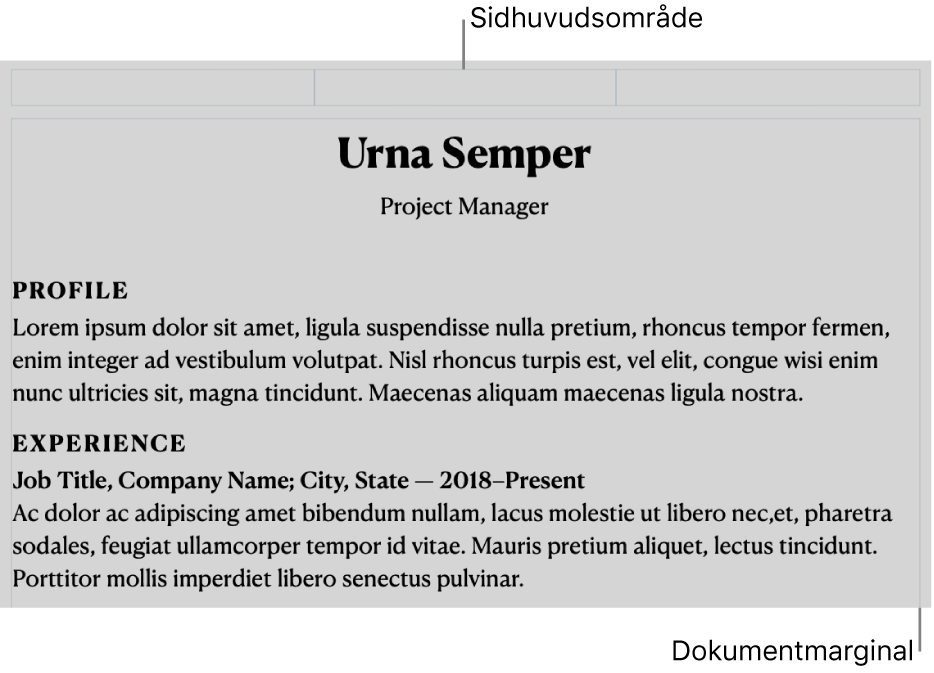
Osynligt tecken | Står för |
|---|---|
| Mellanslag |
| Hårt mellanslag (alternativ-mellanslagstangenten) |
| Tabb |
| Radbrytning (skift-returtangenten) |
| Styckebrytning (returtangenten) |
| Sidbrytning |
| Spaltbrytning |
| Layoutbrytning |
| Avsnittsbrytning |
| Ankarpunkt för objekt som är inställda på Flytta med text och valfri textradbrytning förutom Textbunden. |
Blå ruta runt text | Texten är bokmärkt |
En klippningsindikator ![]() visas längst ned i en textruta ifall texten sträcker sig bortom dess gränser. Den här symbolen syns tills du ändrar storlek på textrutan så att all text visas.
visas längst ned i en textruta ifall texten sträcker sig bortom dess gränser. Den här symbolen syns tills du ändrar storlek på textrutan så att all text visas.